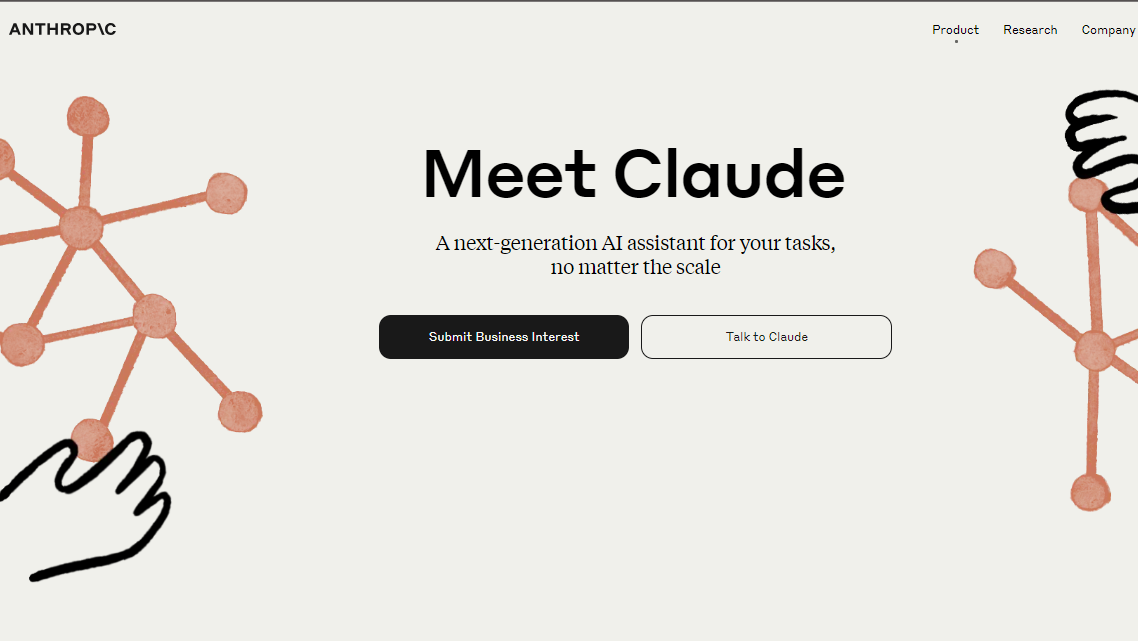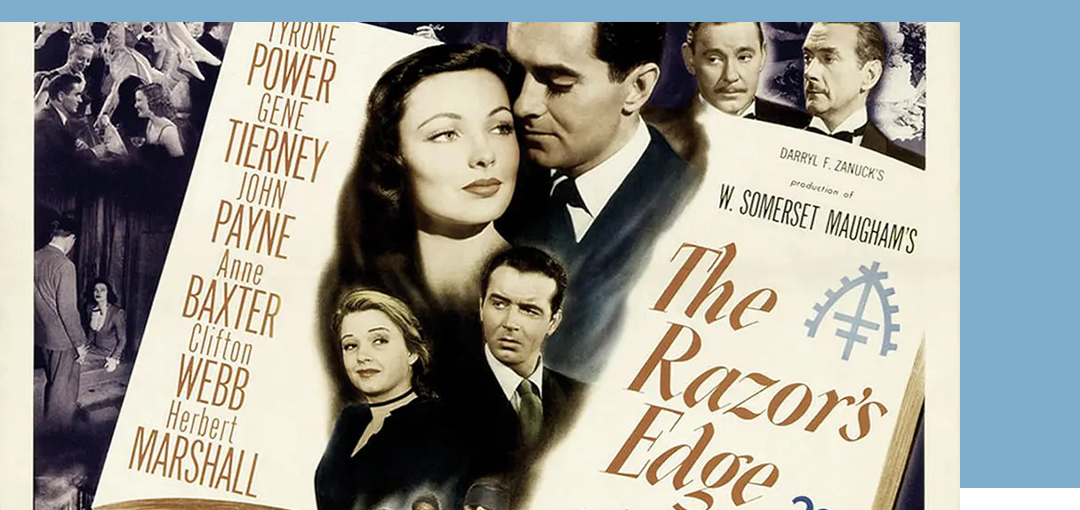VsCode安装Claude
VsCode安装Claude
Mr.Zhang开启虚拟化平台
- 进入Windows 11操作系统,打开设置 → 应用 → 可选功能 → 更多 Windows 功能,在启动或关闭Windows功能中找到并勾选开启「Hyper-V」和「虚拟机平台」(Virtual Machine Platform)
开启虚拟化平台
启用 WSL 功能(管理员 PowerShell)
1 | powershell |
- 重要:必须重启计算机!(重启 Windows:
shutdown /r /t 0)
安装 WSL2(重启后)
- 以管理员身份打开 PowerShell:
1 | powershell |
1 | # 将 WSL2 设置为默认版本 |
- 再次重启 Windows。
安装Node.js环境
在 WSL2 中安装 Node.js(推荐用 nvm)
bash
Copy
Edit
安装 nvm(Node Version Manager)
curl -o- https://raw.githubusercontent.com/nvm-sh/nvm/v0.39.7/install.sh | bash
让 nvm 命令生效
export NVM_DIR=”$HOME/.nvm”
source “$NVM_DIR/nvm.sh”
安装 Node.js 最新稳定版本(或你需要的版本)
nvm install –lts
设置默认版本
nvm use –lts
安装Claude Code
1 | # 全局安装Claude Code |
导航到您的项目
1
bash cd your-project-directory
启动 Claude Code
1
claude
完成认证
Claude Code 提供多种认证选项:
- Anthropic Console: 默认选项。通过 Anthropic Console 连接并完成 OAuth 流程。需要在 console.anthropic.com 激活计费。
- Claude App(Pro 或 Max 计划): 订阅 Claude 的 Pro 或 Max 计划,获得包含 Claude Code 和 Web 界面的统一订阅。以相同价格获得更多价值,同时在一个地方管理您的账户。使用您的 Claude.ai 账户登录。在启动期间,选择与您的订阅类型匹配的选项。
- 企业平台: 配置 Claude Code 使用 Amazon Bedrock 或 Google Vertex AI 进行企业部署,使用您现有的云基础设施。
Clash 代理设置:开启全局 / 规则代理
✅ 推荐做法:使用「Rule 模式」+ 自定义规则
1. 打开 Clash for Windows 主界面
- 点击左下角的「Mode」,选择 Rule(规则) 或 Global(全局) 模式(Rule 模式更安全更快,推荐)。
2. 在规则文件中添加一条规则:
进入 Clash 配置(Profiles) -> 编辑你的配置文件(点击 ... -> Edit in Text Mode)
在规则部分添加:
1 | javascript |
例如(位置举例):
1 | yamlCopyEditrules: |
保存并应用。
3. 代理端口确认
- Clash 默认的 HTTP 代理端口是
7890,SOCKS5 是7891。 - 在
General页查看并确认(Local HTTP Port 和 SOCKS Port)
WSL 中配置代理
✅ 设置环境变量(适用于 curl、npm、claude 等命令)
在你的 WSL 中执行以下命令(假设 HTTP 代理端口是 7890):
1 | bashCopyEditexport http_proxy=http://127.0.0.1:7890 |
永久保存方法: 将上面两行加到 ~/.bashrc 或 ~/.zshrc 文件末尾:
1 | bashCopyEditecho 'export http_proxy=http://127.0.0.1:7890' >> ~/.bashrc |
✅测试是否连通
在 WSL 终端中执行:
1 | bash |
如果代理正常,应该返回:
1 | jsonCopyEdit{ |
说明能连通 API 服务,Claude CLI 就不会再报 ERR_BAD_REQUEST。
Comment
匿名评论隐私政策
✅ 你无需删除空行,直接评论以获取最佳展示效果